a) Podať žiadosť o pridelenie identifikačných a autentifikačných údajov cez portál Finančnej správy SR.
Postup ako podať žiadosť nájdete na strane 6-12 v dokumente Finančnej správy SR
b) Stiahnuť pridelené identifikačné a autentifikačné údaje.
Postup ako stiahnuť údaje
1. Zapnutie a pripojenie MRP eKASA 8000 do siete internet
Zariadenie po pripojení do siete či už prostredníctvom LAN alebo WiFi sa konfiguruje cez webový prehliadač. Ako prehliadač je možné použiť akýkoľvek (Chrome, Opera, Mozilla) Doporučujeme však použitie aktuálnej verzie prehliadača nakoľko u starších verzií sa všetky informácie nebudú správne zobrazovať ! Konfiguráciu začíname napísaním IP adresy pridelenej zariadeniu do prehliadača.
Zobrazí sa úvodné okno s prihlásením. Meno a heslo pre dané zariadenie sú uvedené na výrobnom štítku na spodnej strane zariadenia.
Meno(Username) je vždy “admin”.
Heslo(Password) ma každé zariadenie iné.

Pripojenie prostredníctvom ethernetového/káblového LAN pripojenia - zariadenie má východzie nastavenia sieťových pripojení do režimu DHCP klienta pre automatické pridelenie IP adresy. Závisí teda ako je nakonfigurovaná sieť do ktorej zariadenie pripájame.
-
Pokiaľ v sieti DNS server prideľuje IP adresy automaticky zariadeniu je pridelená IP adresa a sieti je možné sa na zariadenie prihlásiť cez jeho IP adresu. Nakoľko komunikácia so zariadením prebieha pomocou IP adresy (nastavenej aj v aplikačnom softvéri) doporučujeme aj v tomto prípade zmeniť zariadeniu IP adresu na pevnú (Najlepšie na takú ktorá je mimo rozsah adries prideľovaných DNS). Aby napríklad po reštarte serveru nebola zariadeniu pridelená iná IP adresa a nebolo potrebné ju meniť v aplikačnom softvéri.
-
Pokiaľ v sieti nie je DNS server na automatické prideľovanie IP adries je potrebné sa na zariadenie prihlásiť cez WiFi sieť, ktoré zariadenie vysiela a nastaviť mu pevnú IP adresu. Zariadenie default vysiela WiFi sieť pod názvom MRPeKASA8000-xxxx. Posledné štyri znaky v názve predstavujú posledné znaky MAC adresy. Túto adresu nájdete tiež na výrobnom štítku na spodnej časti zariadenia. Po pripojení sa na WiFi zariadenia otvorte webový prehliadač a napíšte “http://10.77.82.80” danú adresu ako aj prihlasovacie meno a heslo nájdete na výrobnom štítku na spodnej časti zariadenia. Je to default adresa na konfiguráciu zariadenia, prostredníctvom WiFi siete. Po jej nastavení je možno sa na zariadenie prihlásiť cez jeho IP adresu.
2. Videonávod inicializácie MRP eKASA 8000
Na inicializáciu doporučujeme používať internetové prehliadače google chrome alebo mozilla firefox!
POZOR! Na inicializáciu nepoužívajte internetový prehliadač microsoft EDGE!
3. Po úspešnej inicializácii je potrebné nastaviť tlačiareň
Tlačiareň nastavíte cez Nastavenie - ORP a vyberiete pripojenú tlačiareň podľa typu tlačiarne:-
MRP CRLX (čierna) – degradácia pôvodnej ERP na termo tlačiareň na pásku so šírkou 58 mm, pripojenie cez USB
-
MRP CRLX (biela) – degradácia pôvodnej ERP na termo tlačiareň na pásku so šírkou 58 mm, pripojenie cez USB-to-COM redukciu
-
Aclas PP7x – termo tlačiareň na pásku so šírkou 80 mm, pripojenie cez USB
-
Iná (USB -ESC/POS Command) – táto možnosť je pre zákazníkov, ktorí chcú k MRP eKASA 8000 pripojiť iný typ termotlačiarne ako nami dodávaný. Táto možnosť je spoplatnená sumou 29,17 eur + DPH. Podporované sú typy termotlačiarní, ktoré sa pripájajú cez USB, podporujú ESC/POS príkazy a znakovú sadu CP 852 resp. CP858. Ak plánujete pripojiť vlastnú termotlačiareň je potrebné dodržať nasledovný postup:
1. Termotlačiareň, ktorá podporuje vyššie spomenuté požiadavky pripojite cez USB k MRP eKASA 8000
2. Následne v Nastaveniach - ORP vyberiete typ Iná (USB -ESC/POS Command) a z ponuky vyberiete jej nastavenia ako šírka použitej pásky, kód pre prepnutie znakovej sady tlačiarne do CP852 resp. CP858 (potrebné pre tlač znakov s diakritikou), pin pokladničnej zásuvky (potrebné pre odosielanie impulzu na otvorenie pokladničnej zásuvky). Po nastavení kliknete na uložiť a môžete vytlačit skúšobnú stránku.
3. Ak je skúšobná stránka v poriadku je potrebné kliknúť na tlačítko “Vyžiadať autorizačný kód“ a zobrazí sa Vám kód, ktorý je potrebné skopírovať a zaslať spolu s fakturačnými údajmi na email tlaciarne@mrp.sk do predmetu uveďte žiadosť o pridelenie autorizačného kódu. Následne Vám zašleme predfaktúru v sume 29,17 eur + DPH.
4. Po jej uhradení a pripísaní na účet Vám na email zašleme autorizačný kód, ktorý zadáte do políčka "Autorizačný kód" a uložíte nastavenie tlačiarne a od tohto momentu môžete plnohodnotne používať MRP eKASA 8000 s vlastnou termotlačiarňou. - Iná (LAN - Jetdirect TCP:9100, ESC/POS Command) - iný typ termo tlačiarne pripojená cez LAN a podporujúca Jetdirect protokol ku komunikácií. Rovnako ako v predchádzajúcom prípade je potrebné niekoľko doplňujúcich nastavení a vyžiadanie autorizačného kódu. Táto možnosť je spoplatnená sumou 29,17 eur + DPH.
4. Výber MRP eKASA 8000 v softvéri MRP
Otvoríte si zakúpený MRP softvér a vyberiete typ fiškálneho modulu MRP eKASA 8000.
V prípade, že sa Vám nedá vybrať typ modulu alebo nevidíte v MRP K/S záložku fiškálny modul je potrebné stiahnuť a nainštalovať Inštalačný balík knižníc pre podporu fiškálnych modulov podľa verzie softvéru. Nájdete tu https://mrp.sk/stahovanie/doplnky-k-programom
MRP Sklad od verzie 8.30.994 cez Nastavenie - Sklad - Parametre - Fiškálny modul - Typ MRP eKASA 8000 a cez ďalšie nastavenia zadáte IP adresu pridelenú pre MRP eKASA 8000
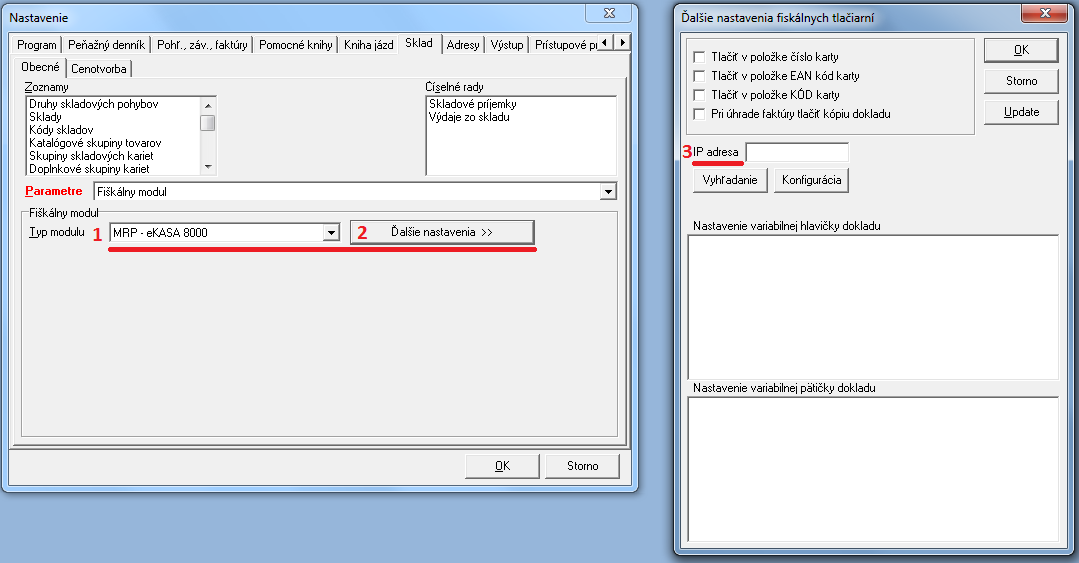
MRP Maloobchod od verzie 8.30.286 cez Voľby - Nastavenie - Tlačiarne - Fiškálny modul - Typ MRP eKASA 8000 a cez ďalšie nastavenia zadáte IP adresu pridelenú pre MRP eKASA 8000

MRP Reštaurácia od verzie 3.90.004 cez Nastavenie - Pokladňa - Všeobecné - Fiškálny modul - Typ MRP eKASA 8000 a cez ďalšie nastavenia zadáte IP adresu pridelenú pre MRP eKASA 8000

MRP K/S od verzie 5.94.001 cez Nastavenie - Sklad - Fiškálny modul - Typ MRP eKASA 8000 a cez ďalšie nastavenia zadáte IP adresu, alebo IP adresu a port, ktorý je oddelený dvojbodkou (východiskový port je 80 a nie je povinný) pridelenú pre MRP eKASA 8000
